"Ciao, ragazzi. Mi sono appena iscritto ad Apple Music, ma non mi è piaciuta affatto la musica nella sezione "For You", probabilmente perché ho selezionato l'artista e i generi a caso dopo essermi iscritto ad Apple Music. Ora come posso ripristinare la sezione "Per te"?"
Per gli abbonati Apple Music, potresti non avere familiarità con la sezione "For You" di Apple Music in cui puoi trovare brani di Apple Music solo per te, ma a volte potresti voler ripristinare la sezione "For You" di Apple Music perché potresti selezionare i generi sbagliati o artisti prima o modifica le tue preferenze di Apple Music ora. Allora come farlo? Non è difficile modificare le tue preferenze di Apple Music, ma prima di tutto, scopriamo di più sulla sezione "Per te".
Ti potrebbe piacere:
Parte 1. Che cos'è la sezione "Per te"
Sei arrabbiato per non sapere dove trovare della musica che potrebbe piacerti? Bene, Apple Music offre la sezione "For You" che ti consente di accedere alla musica che ti piace direttamente e automaticamente. Ciò significa che se hai scelto le giuste preferenze di Apple Music, troverai le tracce che si adattano ai tuoi gusti nella sezione "For You".
Sono disponibili fino a quattro diversi mix che si aggiornano settimanalmente: Chill Mix, Favorites, Friends Mix e New Music Mix. Ma per coloro che si sono appena iscritti ad Apple Music, non vedrai alcun mix poiché Apple Music non capisce cosa ti piace in quel momento.
Le raccomandazioni e le canzoni sono influenzate dai seguenti fattori.
#1. La musica che ascolti dal catalogo Apple Music.
#2. Musica che ami o non ti piace.
#3. Le scelte di genere e artista che hai fatto quando ti sei iscritto a Apple Music.
Ma se non ti piacciono affatto le tracce nella sezione "For You", devi ripristinare la musica di Apple per te. Ti mostreremo come ripristinare il suggerimento di Apple Music su iPhone nella parte 2.
Parte 2. Come reimpostare i suggerimenti "Per te" di Apple Music su iPhone
Poiché i suggerimenti "Per te" vengono creati in base ai tre fattori sopra menzionati, è necessario ripristinare le preferenze di Apple Music di conseguenza. Ecco cosa puoi fare:
#1. Organizza la tua libreria musicale
Poiché la musica della tua libreria musicale ha un'enorme influenza sui consigli, quindi è importante assicurarsi di apprezzare tutti i brani della tua libreria musicale. Pertanto, prima di tutto, ti consiglio di aggiungere la musica che ti piace alla tua libreria musicale e rimuovere tutta la musica che non ti piace dalla tua libreria musicale.
#2. Dillo a Apple Music What You Love o Dislike
Inoltre, puoi anche perfezionare i tuoi consigli dicendo ad Apple Music cosa ti piace e cosa non ti piace mentre ascolti Apple Music. Per farlo, devi:
Mentre ascolti un brano di Apple Music sul tuo iPhone, vai alla schermata In riproduzione facendo clic sul lettore nella parte inferiore dello schermo. Se ti piace la traccia, seleziona l'icona Love, altrimenti scegli l'icona Non mi piace.
Tuttavia, se cambi idea o commetti un errore nella selezione, puoi modificare la selezione. Nella schermata In riproduzione, fai di nuovo clic sull'icona Amore o Non mi piace per cancellare la tua selezione precedente.
Tranne che facendo clic sull'icona Ama o Non mi piace per indicare ad Apple Music le tue preferenze musicali, puoi anche dire "Ehi Siri" e dire a Siri se ami o non ti piace il brano in riproduzione.
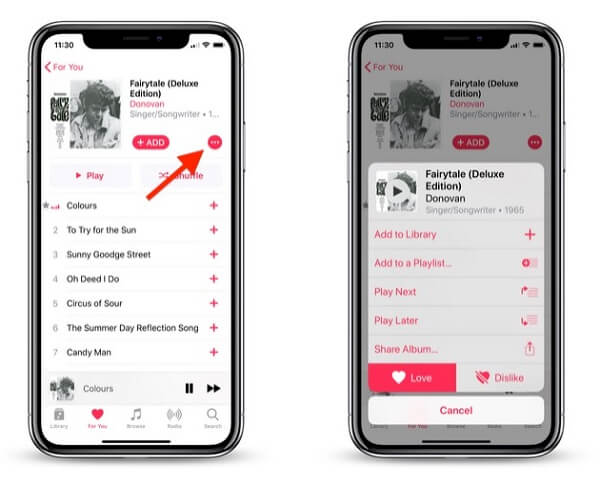
Parte 3. Come impostare la condivisione e scoprire cosa ascoltano i tuoi amici su Apple Music
Nella sezione "Per te", puoi condividere ciò che stai ascoltando con i tuoi amici e vedere cosa stanno ascoltando anche loro.
Per iniziare a condividere:
Passo 1: Per prima cosa apri l'app Music sul tuo iPhone e poi vai alla sezione "Per te".
Passo 2: Quindi fai clic sulla tua foto nell'angolo in alto a destra dello schermo.
Passo 3: Infine, fai clic sull'opzione "Vedi cosa ascoltano gli amici". Successivamente, segui i passaggi per configurare il tuo profilo e iniziare a condividere.
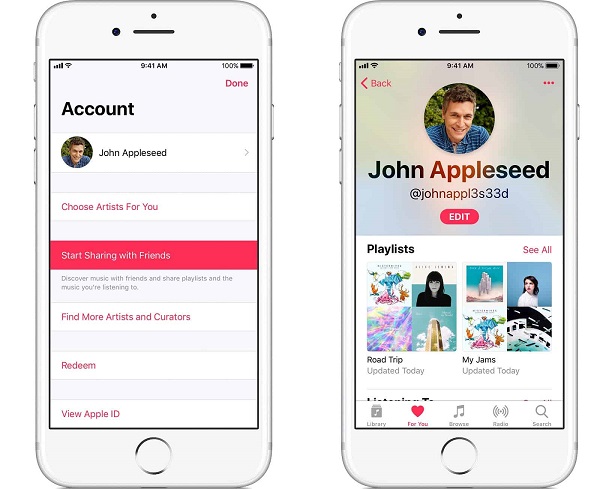
Se desideri interrompere la condivisione, vai alla sezione "Per te". Fai clic sulla tua foto > "Modifica" > pulsante "Elimina profilo".
Per seguire i tuoi amici e vedere cosa stanno ascoltando:
Nella pagina del profilo, trova e fai clic sull'opzione "Segui altri amici", quindi troverai tutti gli amici che condividono la musica. Basta fare clic sul pulsante "Segui" accanto al nome dei tuoi amici, oppure puoi fare clic sul pulsante "Invita" per invitare un amico a condividere.
Dopodiché, puoi vedere una sezione "Gli amici stanno ascoltando" nella sezione "Per te". Per trovare ciò che stanno ascoltando i tuoi amici specifici, devi visualizzare il tuo profilo e quindi fare clic sulla loro foto o icona nella sezione "Follower o Follower".
Ad eccezione della sezione "Per te", Apple Music offre anche la sua ampia libreria musicale con oltre 50 milioni di brani senza pubblicità, ricerca di brani in base ai testi, trovare a colpo d'occhio quali brani sono popolari con classifiche globali, ecc. Ma una volta annullato il tuo Abbonamento Apple Music, i brani scaricati in precedenza non saranno più riproducibili. Per mantenere Apple Music in modo permanente, devi scaricare Convertitore di musica Apple TuneFab che è progettato per consentirti di ascoltare Apple Music su più dispositivi per sempre.













